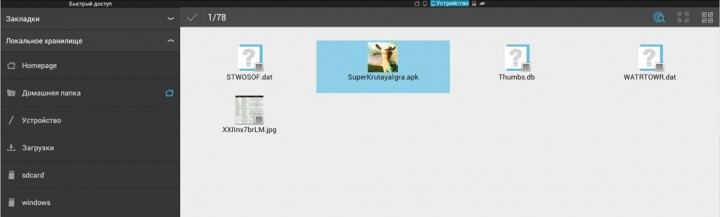Как установить игры и программы на Android
20 января 2015г.
Как установить игру на Android, если нет возможности сделать это через Google Play Маркет в автоматическом режиме? Нам потребуется APK-файл приложения. У многих игр с хорошей графикой есть сопутствующий архив, который содержит кэш с громоздкими текстурами, звуками и библиотеками. Лишь необходимо узнать в описании подходит ли данный кэш к вашей модели смартфона или планшета.
1. Первое, что необходимо сделать — это разрешить установку приложений из неизвестных системе источников. На различных устройствах пункт «Неизвестные источники» может отсутствовать или находиться в различных подпунктах меню. Обычно он указан в меню «Настройки» —> «Личное» —> «Безопасность». Ставим галочку.2. В большинстве случаев приложения требуют доступ ко всем возможностям смартфона/планшета — права суперпользователя (root) на разрешение чтения/записи/исполнения данных. Чтобы не столкнуться с ограничениями в играх или программах рекомендуется открыть права root. На разных устройствах это делается разными способами, о чем в Интернете написано немало подробных статей для каждого гаджета в подробностях.
Самый простой способ установить игру на смартфон или планшет — воспользоваться APK-файлом. Большинство мобильных устройств оснащено специальным приложением для просмотра папок и файлов. Если вы не можете его найти или его попросту нет, то рекомендуется скачать любой проводник из Google Play Маркет. Уже из файлового обозревателя ищем APK-файл игры и просто открываем его с последующим соглашением на установку.
Скачать ES Проводник бесплатно для Android.
В Google Play Маркет действует правило, что APK-файлы большого размера (больше 100 Мбайт, например) должны выносить свои ресурсы во внешний архив, называемый кэшем. Если для вашей игры помимо APK-файла есть кэш-библиотека, то без нее работать приложение не будет. Кэш представляет собой простой несжатый архив формата OBB, который необходимо поместить на встроенную память (не внешнюю microSD-карту) вашего смартфона/планшета в строго оговоренную разработчиком папку.
Но есть еще одна разновидность очень больших приложений. Например, адаптированные для Android компьютерные игры с огромной библиотекой файлов в несколько гигабайт данных. В этом случае используются архивы OBB со сжатием, которые необходимо поместить в подкаталог Data.
Как и на компьютерах в мобильных устройствах есть разные видеокарты. Однако если на ПК мы устанавливаем универсальный драйвер, который работает с любыми играми, то на смартфонах и планшетах с Android, наоборот, для каждой «видеокарты» есть свой набор файлов игры. Зачастую приложение поддерживает сразу все разновидности мобильной графики. Но есть исключения и их становится все больше.
— Adreno (подходит и для Broadcom);
— PowerVR;
— Mali (подходит и для Vivante);
— Tegra.
Предварительно следует проверить готовность мобильного устройства к установке APK:
1. Первое, что необходимо сделать — это разрешить установку приложений из неизвестных системе источников. На различных устройствах пункт «Неизвестные источники» может отсутствовать или находиться в различных подпунктах меню. Обычно он указан в меню «Настройки» —> «Личное» —> «Безопасность». Ставим галочку.2. В большинстве случаев приложения требуют доступ ко всем возможностям смартфона/планшета — права суперпользователя (root) на разрешение чтения/записи/исполнения данных. Чтобы не столкнуться с ограничениями в играх или программах рекомендуется открыть права root. На разных устройствах это делается разными способами, о чем в Интернете написано немало подробных статей для каждого гаджета в подробностях.
Подробная информация о получении root на Android
Установка приложения APK без кэша
Самый простой способ установить игру на смартфон или планшет — воспользоваться APK-файлом. Большинство мобильных устройств оснащено специальным приложением для просмотра папок и файлов. Если вы не можете его найти или его попросту нет, то рекомендуется скачать любой проводник из Google Play Маркет. Уже из файлового обозревателя ищем APK-файл игры и просто открываем его с последующим соглашением на установку.
Скачать ES Проводник бесплатно для Android.
Установка приложения APK с кэшем
В Google Play Маркет действует правило, что APK-файлы большого размера (больше 100 Мбайт, например) должны выносить свои ресурсы во внешний архив, называемый кэшем. Если для вашей игры помимо APK-файла есть кэш-библиотека, то без нее работать приложение не будет. Кэш представляет собой простой несжатый архив формата OBB, который необходимо поместить на встроенную память (не внешнюю microSD-карту) вашего смартфона/планшета в строго оговоренную разработчиком папку.
Способ заставить игру искать кэш на внешней microSD-картеКэш для старых игр и программ устанавливается порой в совершенно неожиданных папках. Очень внимательно изучайте описание кэш-файла, чтобы не ошибиться в пути. После проделанных с OBB-файлом процедур можно запускать установку APK-приложения, которое сразу же найдет свой кэш.
Современные приложения из Google Play устанавливаются в подавляющем большинстве случаев по единой схеме: sdcard/Android/obb/com.название_приложения/com.название_приложения.obb
Но есть еще одна разновидность очень больших приложений. Например, адаптированные для Android компьютерные игры с огромной библиотекой файлов в несколько гигабайт данных. В этом случае используются архивы OBB со сжатием, которые необходимо поместить в подкаталог Data.
У огромных приложений из Google Play установка кэша проходит уже по иному пути:
sdcard/Android/data/com.название_приложения/множество файлов
Разновидности игрового кэша
Как и на компьютерах в мобильных устройствах есть разные видеокарты. Однако если на ПК мы устанавливаем универсальный драйвер, который работает с любыми играми, то на смартфонах и планшетах с Android, наоборот, для каждой «видеокарты» есть свой набор файлов игры. Зачастую приложение поддерживает сразу все разновидности мобильной графики. Но есть исключения и их становится все больше.
Игровой кэш бывает с поддержкой следующих GPU:
— Adreno (подходит и для Broadcom);
— PowerVR;
— Mali (подходит и для Vivante);
— Tegra.
Узнать процессор и графику устройства с помощью CPU-Z для Android